Ausfüllbare Formulare sind in der ganzen Welt weit verbreitet. Sie dienen den Nutzern zu verschiedenen Zwecken. Um eine Umfrage durchzuführen oder Informationen zu sammeln, werden ausfüllbare Formulare von einer großen Anzahl von Menschen rund um den Globus verwendet. Es gibt jedoch eine Reihe von Methoden zur Erstellung ausfüllbarer Formulare.
In diesem Artikel
Wie man ausfüllbare Formulare erstellt
Lesen Sie den Artikel, um 6 Methoden zur Erstellung ausfüllbarer Formulare kennenzulernen.
Methode 1. Ausfüllbare Microsoft Word-Formulare erstellen
Diese bemerkenswerte Methode zur Erstellung ausfüllbarer Formulare ist nicht jedem bekannt. In Microsoft Word gibt es eine Vielzahl von versteckten Tools. Mit dem Tool für Entwickler können Sie Formulare hinzufügen. Es gibt keinen Grund zur Sorge, Sie müssen keine weiteren Erweiterungen hinzufügen. Sie müssen das Tool mit diesen Schritten aktivieren;
Schritt 1: Klicken Sie im Word-Dokument auf die Option Datei und dann auf Optionen.
Schritt 2: Klicken Sie nun auf Multifunktionsleiste anpassen und aktivieren Sie das Kontrollkästchen für die Entwickler Tools.
Schritt 3: Es wird nun eine neue Registerkarte in Ihrem Word-Dokument angezeigt. Sie wird den Namen Entwickler tragen.
Schritt 4: Jetzt ist es Zeit für die eigentliche Aufgabe. Sie müssen das Formular erstellen, indem Sie alle benötigten Details und die Fragen, die Sie in das Formular aufnehmen möchten, kodieren. Sie können es nach Ihren Wünschen gestalten. In Microsoft Word können Sie auch die verfügbaren Vorlagen verwenden. Um nach Vorlagen zu suchen, klicken Sie auf Datei und dann auf Ansicht, um nach Vorlagen zu suchen.
Schritt 5: Sobald Sie Ihr Formular verschlüsselt haben, ist es an der Zeit, es zu schützen. Klicken Sie auf "Entwickler" und dann auf "Bearbeitung einschränken". Dadurch wird der Empfänger daran gehindert, unerwünschte Änderungen vorzunehmen.
Schritt 6: Außerdem müssen Sie Formularfelder hinzufügen, indem Sie auf das Inhaltssteuerelement Einfacher Text klicken und es in dem Bereich platzieren, in dem der Empfänger Antworten geben soll. Hier haben Sie die Möglichkeit, Dropdown-Listen, Kontrollkästchen, Bilder und vieles mehr zu verwenden.
Schritt 7: In diesem letzten Schritt müssen Sie auf Speichern klicken und mit der Verteilung des Formulars beginnen.
Wondershare PDFelement
Erhalten Sie volle Kontrolle über Ihre PDFs mit intuitiven und leistungsstarken PDF-Tools.

Methode 2. Erstellen eines ausfüllbaren PDF-Formulars
Wenn Sie ein ausfüllbares PDF-Formular erstellen wollen, sollten Sie die beste auf dem Markt erhältliche Software verwenden. Um mit PDFs umzugehen, gibt es keine bessere Software als PDFelement. Sie ist in jeder Hinsicht erstaunlich, denn die Portabilität des PDF-Formats ist bemerkenswert, man muss sich nie Gedanken darüber machen, wie es am anderen Ende aussehen wird, da alles so ist, wie man es eingerichtet hat. PDFelement bietet Ihnen eine komfortable Arbeitsumgebung. Zur Erleichterung der Benutzer gibt es nicht nummerierte Tools. Egal, ob Sie ein juristisches Dokument oder ein ausfüllbares Formular erstellen wollen, PDFelement ist außergewöhnlich. Sie können Ihrer PDF-Datei problemlos Sicherheit und Signatur hinzufügen. Hier sind die Methoden zur Erstellung eines ausfüllbaren PDF-Formulars mit PDFelement;
Schritt 1: PDFelement herunterladen und starten. Klicken Sie auf die Option Dateien öffnen und wählen Sie die PDF-Datei aus, die Sie bearbeiten möchten.

 100% sicher | Werbefrei | Keine Malware
100% sicher | Werbefrei | Keine MalwareSchritt 2: Sobald Sie das Formular geöffnet haben, gibt es zwei Methoden, um sie ausfüllbar zu machen. Angenommen, die PDF-Datei enthält bereits Zeilen, Tabellen und Felder. Dann müssen Sie zu Formular und dann Verschieben > Formular wiedererkennen gehen. Ihr PDF-Formular wird automatisch ausfüllbar gemacht.

Schritt 3: Wenn die PDF-Datei keine Tabellen, Kästen und Linien enthält, müssen Sie sie manuell ausfüllbar machen. Klicken Sie zunächst auf die Option Formular > Text hinzufügen, Kontrollkästchen hinzufügen oder Kombinationsfeld hinzufügen, um ein Feld an der gewünschten Stelle im PDF-Dokument hinzuzufügen. Sie müssen auf die neu hinzugefügten Felder doppelklicken, dann erscheint das Feld Eigenschaften. Hier können Sie die Eigenschaften nach Ihren Wünschen anpassen.

 100% sicher | Werbefrei | Keine Malware
100% sicher | Werbefrei | Keine MalwareMethode 3. Ausfüllbare Google-Formulare erstellen
Um ausfüllbare Google-Formulare zu erstellen, folgen Sie diesen Schritten;
Schritt 1: Melden Sie sich zunächst bei Ihrem Google Mail-Konto an und klicken Sie auf den Drive Link. Klicken Sie auf die Schaltfläche "Erstellen" und wählen Sie die Option "Formular", um eine neue Registerkarte zu öffnen.
Schritt 2: Geben Sie Ihrem Formular einen Titel und wählen Sie eine der auf Ihrem Bildschirm verfügbaren Vorlagen aus.
Schritt 3: Geben Sie im Fragentitel Feld die Frage ein. Klicken Sie nun auf den Fragetyp und ein Dropdown-Menü wird geöffnet. Hier geben Sie einige Informationen über die Art der Antworten, die Sie erwarten. Sie können Mehrfachauswahlen, Texte oder Absatztexte auswählen.
Schritt 4: Wenn Sie nicht möchten, dass die Empfänger Ihre Frage unbeantwortet lassen, klicken Sie auf das Kontrollkästchen Antwort erforderlich.
Schritt 5: Nachdem Sie alle Änderungen an Ihrem ausfüllbaren Formular vorgenommen haben, klicken Sie auf "Fertig". Google bietet Ihnen eine Vielzahl von Möglichkeiten, um ein ausfüllbares Formular zu erstellen.
Schritt 6: Im letzten Schritt müssen Sie auf die Schaltfläche Formular senden klicken und den Link des Formulars kopieren.
Methode 4. Ein ausfüllbares JotForm erstellen
Mit JotForm können Sie auch ein ausfüllbares PDF-Formular erstellen. Hier sind die Schritte zur Erstellung;
Schritt 1: Der erste Schritt besteht darin, ein kostenloses JotForm-Konto zu erstellen. Nun müssen Sie sich entscheiden, ob Sie ein Formular von Grund auf neu erstellen oder ein bestehendes Formular verwenden wollen. Laden Sie Ihr Formular auf JotForm hoch.
Schritt 2: JotForm bietet Ihnen eine Vielzahl von Optionen zur Anpassung Ihres Formulars. Sie können Firmenlogos, Seitenzahlen, Markenbilder und vieles mehr hinzufügen.
Schritt 3: Sobald Sie das Formular bearbeitet haben, können Sie automatisch Kopien des Formulars an die gewünschten Personen senden. Versuchen Sie, eine Kopie des ausfüllbaren Formulars zu speichern.
Wondershare PDFelement
Erhalten Sie volle Kontrolle über Ihre PDFs mit intuitiven und leistungsstarken PDF-Tools.

Methode 5. Erstellen eines ausfüllbaren Excel-Formulars
Hier sind die Schritte zur Erstellung eines ausfüllbaren Excel-Formulars;
Schritt 1: Konvertieren Sie zunächst Ihre Spaltennamen in eine Tabelle, gehen Sie zu Einfügen > Tabelle und vergewissern Sie sich, dass das Kästchen Meine Tabellen haben Überschriften markiert ist.
Schritt 2: Um die Funktion zur Formularerstellung hinzuzufügen, müssen Sie auf Datei, Optionen und Multifunktionsleiste anpassen gehen. Wählen Sie in der Multifunktionsleiste Befehl und in der Dropdown-Liste Formular. Klicken Sie nun auf Neue Registerkarte.
Schritt 3: Auf der neuen Registerkarte wählen Sie Neue Gruppe und klicken auf die Option Hinzufügen. Hier haben Sie auch die Möglichkeit, die neue Registerkarte umzubenennen.
Schritt 4: Wählen Sie nun Ihre Tabelle aus und wählen Sie auf der Registerkarte "Neues Formular" die Option "Formular". Es öffnet sich ein neues Feld, in das Sie die Daten eingeben müssen. Fügen Sie Datensätze hinzu und klicken Sie auf "Speichern" für jeden einzelnen Datensatz, dann ist das Formular fertig.
Methode 6. Ein ausfüllbares PowerPoint-Formular erstellen
Haben Sie sich schon einmal gefragt, dass Sie mit PowerPoint ein Formular erstellen können? Nun, hier sind die Schritte, um dies zu tun;
Schritt 1: Im ersten Schritt müssen Sie Ihre PowerPoint-Präsentation öffnen und eine Folie Ihrer Wahl auswählen.
Schritt 2: Klicken Sie auf die Registerkarte Einfügen und wählen Sie Formulare. Falls Sie die Option Formular nicht sehen können, müssen Sie sich an den Administrator Ihrer Organisation wenden, um diese Funktion zu aktivieren.
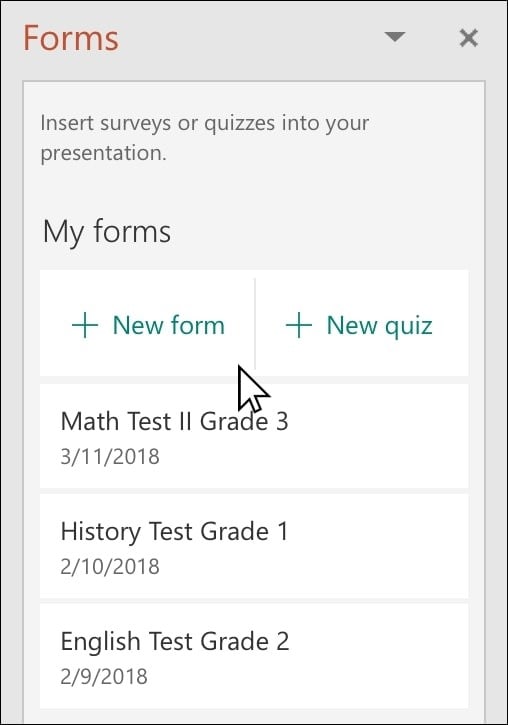
Schritt 3: Sobald Sie die Option "Formular" ausgewählt haben, öffnet sich ein neues Fenster, in dem Sie unter "Meine Formulare" auf die Option "Neues Formular" klicken müssen.
Schritt 4: Es öffnet sich ein neues Fenster mit einem leeren Formular, dessen Titel Sie ändern und die erforderlichen Änderungen vornehmen können. Sobald Sie die Änderungen vorgenommen haben, erscheint das Formular in Ihrer PowerPoint-Folie und wird oben in der Meine Formulare Liste unter der Option +Neues Formular angezeigt.
Fazit
Im Leitfaden werden viele Methoden zur Erstellung ausfüllbarer Formulare genannt. Sie müssen jedoch die für Sie am besten geeignete auswählen. Wenn es jedoch um ausfüllbare PDF-Formulare geht, bietet Ihnen PDFelement alle Funktionen, um diese zu erstellen.

Wondershare PDFelement - Großartiger PDF Editor
5.481.435 Personen haben es bereits heruntergeladen.
Die leistungsstarke automatische Formularerkennung hilft Ihnen, Formulare mühelos zu bearbeiten.
Extrahieren Sie Daten einfach, effizient und genau mit der Funktion zur Extraktion von Formulardaten.
Umwandlung von Papierstapeln in ein digitales Format mit OCR für ein besseres Archiv.
Bearbeiten Sie Ihre Dokumente ohne Verlust von Schriftarten und Formatierungen.
Ein brandneues Design sorgt dafür, dass es Spaß macht, mit den Dokumenten zu arbeiten.

